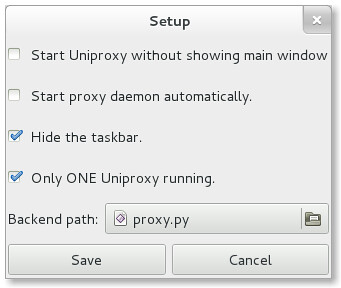IPv4 快不够用了,所以 IPv6 就出现了,于是 Facebook、Google、Twitter 等被墙的网站也都用上了长长的 IP 地址。
对于这些网站,如果你的宽带(例如教育网的)支持 IPv6,那么就可以直接访问;而如果你的宽带和我的一样,不支持 IPv6,那么也可以访问,不过需要借助第三方工具。
本文将介绍如何通过第三方工具 gogoCLIENT 访问那些有 IPv6 地址的被墙网站,具体步骤如下:
1、注册一个 gogo6 帐户

在 gogoCLIENT 页面,点击 Sign Up 按钮,通过邮箱地址或者 Facebook、Google、Twitter 等创建一个 gogo6 帐户。
2、下载并安装 gogoCLIENT

注册成功之后,登录并再次打开前面提到的 gogoCLIENT 页面,选择合适的版本下载。
目前,gogoCLIENT 提供 32 位和 64 位的 Windows 版,并且每个版本又分基本版本(Basic Version)和家庭版本(Home Access Version),其中后者比前者多了一个家庭局域网的功能而已。
另外,gogoCLIENT 还提供适用于 Linux/Unix/MacOS/BSD 系统的基本版,不过是源代码格式,需要使用 MAKE 命令安装,感兴趣的同学可以参考它的 PDF 指南(Guide)。下面只介绍如何在 Windows 系统上通过 gogoCLIENT 翻墙。
3、连接 gogoClIENT

GogoClient 安装成功之后,运行并点击 "Connect" 按钮开始连接,如果连接成功,那么你就可以通过以下任意一种方法访问支持 IPv6 的被墙网站了。
3.1 后缀法

在任意支持 IPv6 的网站的网址后面添加以下后缀:
.sixxs.org
例如,要访问 Twitter,就可以直接使用以下链接:
3.2 自动代理法

原来,在浏览器的网络设置里面,只要勾选 "自动代理配置",并输入以下链接就可以了:
但是以上的链接已经无效,而据我所知,目前还没有其他的自动代理可替代。
3.3 Hosts 法

如之前所说,在 hosts 文件里面添加被墙网站的 IPv4 地址可以翻墙,现在安装了 gogoCLIENT 之后,在 hosts 文件里面添加被墙网站的 IPv6 地址也可以翻墙。
具体方法是,首先通过以下路径找到并打开 hosts 文件:
C:\WINDOWS\system32\drivers\etc
接着,打开这个 Google 文档,并复制里面的 Google、YouTube、Twitter 等任意多个被墙网站的 IPv6 地址和对应的域名,然后粘贴到 hosts 文件并保存就可以了。
对于该 Google 文档没有列出的被墙网站,如果有 IPv6 地址,你也可以把它们添加到 hosts 文件里面。
原文:http://jingpin.org/gogoclient/
--
Posted By GFW BLOG 功夫网与翻墙 to GFW BLOG(功夫网与翻墙) at 2/26/2013 03:25:00 PM --
--
1、翻墙利器赛风3下载地址: http://dld.bz/caonima326 ,http://dld.bz/caonima745/
2、我们的订阅地址:http://feeds2.feedburner.com/chinagfwblog
3、停止订阅,请发邮件到
gfw-blog+unsubscribe@googlegroups.com
翻越防火长城,你可以到达世界上的每一个角落。(Across the Great Firewall, you can reach every corner in the world.)
---
您收到此邮件是因为您订阅了 Google 网上论坛的"GFW Blog"论坛。
要退订此论坛并停止接收此论坛的电子邮件,请发送电子邮件到 gfw-blog+unsubscribe@googlegroups.com。
要查看更多选项,请访问 https://groups.google.com/groups/opt_out。













 官网:
官网: